- Vytisknout
Jak vyplnit v průběhu a po cestě
Fáze zpracování cestovního příkazu
Podívejte se na video nebo si přečtěte textový návod.
| SYSTÉM JE PŘEDNASTAVEN S NÁSLEDUJÍCÍM WORKFLOW |
|---|
.png)
- V různých stavech workflow se různá políčka odemykají a zamykají tak, aby je uživatelé mohli vyplnit či editovat.
| VYPLNĚNÍ ŽÁDOSTI O CESTU |
|---|
Po schválení žádosti o cestu a vyplacení zálohy musíme vyplnit skutečné údaje o průběhu cesty.

V této sekci zadáváme přesuny mezi místy.
Při cestě do zahraničí je důležité zaznačit datum a čas přechodu státních hranic pro správný výpočet zahraničních cestovních náhrad.
- Více informací o jednotlivých polích se dozvíte zde.
| PŘIKLÁDÁNÍ DOKLADŮ A ÚČTENEK |
|---|

V této sekci přikládáme jednotlivé doklady či účtenky.
Kliknutím na tlačítko + můžete nahrát libovolnou přílohu. Pokud používáte mobilní zařízení, můžete účtenky či doklady rovnou vyfotit.
Při volbě úhrady firemní kartou bude výdaj započítán do celkových nákladů na cestu, ale nebude připočítán k celkové částce cestovních náhrad.
- Více informací o jednotlivých polích se dozvíte zde.
| ODESLÁNÍ KE KONTROLE |
|---|
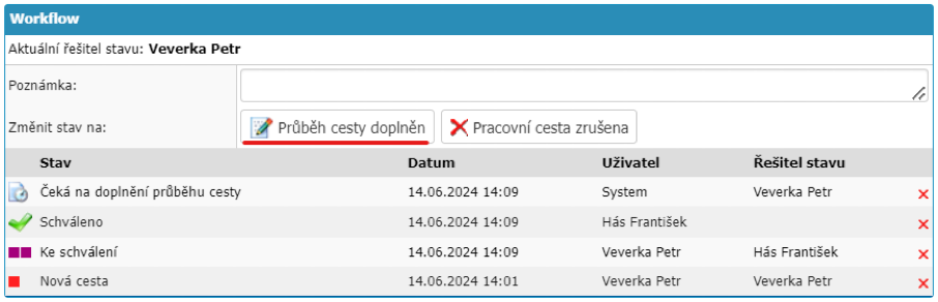
Po vyplnění všech údajů o skutečném průběhu cesty odešlete příkaz ke kontrole kliknutím na PRŮBĚH CESTY DOPLNĚN. Také máte možnost celou pracovní cestu zrušit, je však nutné uvést důvod do poznámky.
| SCHVÁLENÍ A VYPLACENÍ NÁHRAD |
|---|
Vyplněný cestovní příkaz schvaluje uživatel s rolí SCHVALOVATEL a následně dojde k vyplacení cestovních náhrad a zaúčtování uživatelem s rolí ÚČETNÍ.
| GENEROVÁNÍ PDF DOKUMENTŮ |
|---|
V této fázi máte možnost vygenerovat PDF dokument, který obsahuje souhrn údajů a vyúčtování proběhlé cesty, včetně předpřipravených polí pro podpis cestovatele, účetní i schvalovatele.
Vyúčtování v tiskové podobě vygenerujete kliknutím na VYÚČTOVÁNÍ PRACOVNÍ CESTY v menu REPORTY.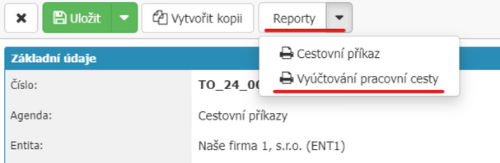
| HISTORIE CESTOVNÍCH PŘÍKAZŮ |
|---|
Veškeré vámi vyplněné žádosti či uzavřené cesty lze vždy dohledat kliknutím na tlačítko menu CESTOVNÍ PŘÍKAZY -> MOJE CESTOVNÍ PŘÍKAZY.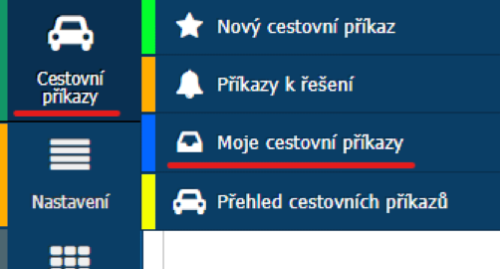
Nevíte si rady? Další návody na cestovní příkazy naleznete zde.



